
Willkommen zur Diskussion rund um Firestick. Wenn Sie einen Firestick zum Streamen haben, ist dieser Beitrag lesenswert. Dieser Beitrag konzentriert sich auf das Firestick-Update: Er enthüllt die Bedeutung des Aktualisierens von Firestick und bietet eine schrittweise Anleitung. Wie aktualisiert man Firestick?.
Inhaltsverzeichnis
Wenn es um das beste Streaming-Gerät geht, gibt es immer einen Platz für Firestick. Firestack ist ein Amazon-Produkt, das auf einem speziellen Betriebssystem namens FireOS.
Das Streaming-Gerät wird in den HDMI-Anschluss des Fernsehers eingesteckt, dann stehen eine Vielzahl von Streaming-Diensten auf dem Fernseher zur Verfügung, einschließlich YouTube Fernseher. Darüber hinaus können nach einem Firestick-Update möglicherweise mehr Streaming-Dienste zugänglich sein.
Warum ist ein Firestick-Update wichtig?
Ihre Firestick zu aktualisieren bietet mehrere Vorteile wie folgt:
- Neue Apps und Funktionen: Das Aktualisieren des Firestick führt oft neue Streaming-Dienste und Apps sowie Funktionen ein, die das Unterhaltungserlebnis weiter verbessern.
- Bessere Kompatibilität: Die Aktualisierung des Firesticks auf die neueste Version stellt sicher, dass Sie auf eine breite Palette von Inhalten zugreifen können, ohne auf Kompatibilitätsprobleme zu stoßen.
- Verbesserte Leistung: Aktualisierungen beinhalten normalerweise Fehlerbehebungen und Leistungsverbesserungen. Daher ist das Aktualisieren des Firestick eine empfehlenswerte Lösung, wenn Ihr Firestick Leistungsprobleme hat, wie Firestick läuft langsam.
- Verbesserte Sicherheit: Aktualisierungen kommen auch mit Sicherheitspatches, die Schwachstellen beheben, die in früheren Versionen entdeckt wurden, wie beispielsweise Malware-Infektionen.
- Laufende Unterstützung: Hersteller bieten in der Regel Unterstützung für die neuesten Softwareversionen an. Wenn Sie Probleme mit dem aktualisierten Firestick haben, wenden Sie sich an den Hersteller, und Sie erhalten so bald wie möglich Hilfe und Unterstützung.
Insgesamt ist es wichtig, den Firestick aktualisiert zu halten, um Zugang zu neuen Funktionen, verbesserter Kompatibilität, Leistung und Sicherheit sowie kontinuierlicher Unterstützung zu haben.
Bereiten Sie sich auf das Firestick-Update vor
Es gibt mehrere Vorbereitungen für einen reibungslosen Aktualisierungsprozess:
Zuerst stellen Sie sicher, dass Ihr Firestick eine Internetverbindung hat. Wenn das Gerät mit einem Netzwerk verbunden ist, kann der Aktualisierungsdownload beginnen. Um einen Firestick mit einem Netzwerk zu verbinden, müssen Sie:
- Drücken Sie die Zuhause Drücken Sie die Taste auf der Firestick-Fernbedienung und wählen Sie die. Einstellungen option.
- Wählen Sie die Netzwerk Menü. Wenn keine Netzwerkeinrichtung vorhanden ist, wählen Sie das gewünschte WLAN-Netzwerk aus der Liste aus, zu dem Sie eine Verbindung herstellen möchten.
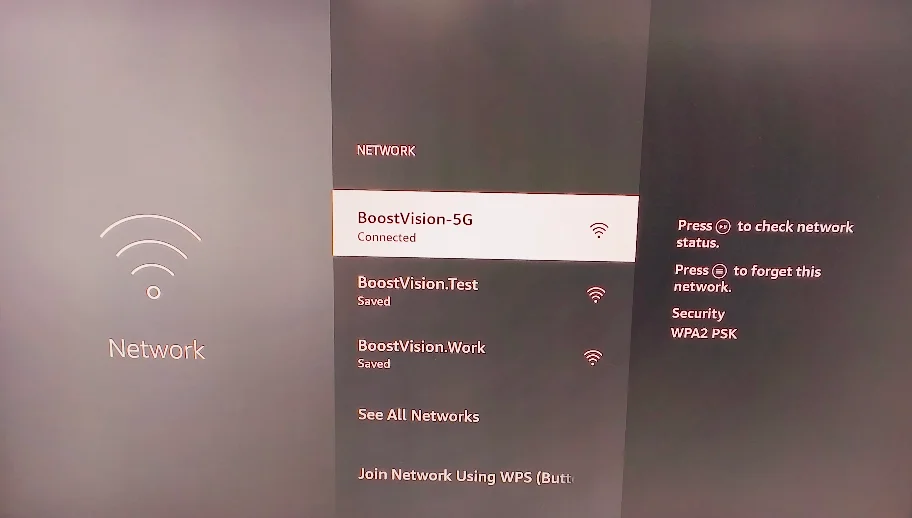
Stellen Sie dann sicher, dass Ihr Firestick genügend freien Speicherplatz hat. Wenn Ihr Firestick hat wenig Speicherplatz., es ermöglicht Ihnen nicht, Updates zu installieren. Um den Speicher Ihres Firestick zu überprüfen, gehen Sie zu Einstellungen > Mein Fire Fernseher > Über > Speicher.
Zuletzt schließen Sie alle Apps, die im Hintergrund laufen. Um dies zu tun, können Sie direkt Starten Sie Ihren Firestick neu..
Wie aktualisiert man Firestick?
Die meisten Updates werden automatisch heruntergeladen und installiert, sobald Sie Ihren Firestick, der mit einem Wi-Fi-Netzwerk verbunden ist, neu starten. Einige Updates müssen jedoch manuell durchgeführt werden. Wie aktualisieren Sie Ihren Firestick manuell? Dazu sind die folgenden Schritte erforderlich. (Wenn Sie ein Video-Tutorial zur Aktualisierung von Firestick bevorzugen, schauen Sie bitte das YouTube-Video.)
Schritt 1. Drücken Sie die Zuhause Drücken Sie die Taste auf Ihrer Firestick-Fernbedienung und navigieren Sie zu Zahnradsymbol die Einstellungen erweitern.
Schritt 2. Wählen Mein Fire Fernseher > Über > Prüfen Sie auf Aktualisierungen. Wenn es keine letzte Option gibt, gehen Sie zum nächsten Schritt über.
Schritt 3. Wählen Sie die Installieren Sie das Update. Option (Wenn die Option ebenfalls nicht verfügbar ist, ist Ihr Firestick auf dem neuesten Stand). Wenn Sie sehen, dass das Gerät Systemkomponenten herunterlädt, beginnt der Aktualisierungsprozess.

Schritt 4. Warten Sie, bis der Firestick den Vorgang abgeschlossen hat. Dies kann bis zu 5-15 Minuten dauern. Wenn das Gerät fertig ist, wird es automatisch neu starten, und Sie könnten ein besseres Seherlebnis mit dem aktualisierten Firestick haben.
Hinweis: Drücken Sie niemals eine Taste auf der Fernbedienung oder ziehen Sie Ihren Firestick während des Updates heraus. Andernfalls könnte Ihr Firestick einen Firmware- oder Hardware-Schaden erleiden.
Wie aktualisiert man Firestick ohne Fernbedienung?
Mit einer Fernbedienung können Sie mühelos zu Einstellungen > Mein Fire TV > Über > Nach Updates suchen navigieren, um Ihren Firestick zu aktualisieren. Glücklicherweise können Sie das auch problemlos tun, selbst wenn die Fernbedienung aus irgendeinem Grund nicht zugänglich ist.
In diesem Fall, Fernseher-Fernbedienungs-App von BoostVision Es kann Ihnen sehr helfen. Es kann ein Telefon oder Tablet in eine Fernbedienung für alle Firesticks und Fire Fernseher umwandeln. Mit anderen Worten, dank der App können Sie Ihren Firestick mit Ihrem Smartphone oder Tablet steuern.

Laden Sie die Fernbedienung für Fire TV & Fire Stick herunter
Also, wenn Ihre Firestick-Fernbedienung nicht funktioniert, können Sie die App als Ersatzlösung verwenden, um schnell die vollständige Kontrolle über Ihr Gerät wiederzuerlangen.
Wie verwendet man die App, um Ihren Firestick zu aktualisieren? Siehe nach bei den Feuerstab-Fernbedienungsanleitung Um die App mit Ihrem Firestick zu verbinden, folgen Sie den oben angezeigten Schritten.
Fazit
Das Aktualisieren Ihres Firestick ist entscheidend für eine bessere Leistung, höhere Kompatibilität und verbesserte Sicherheit. Zusätzlich können Updates neue Funktionen und Streaming-Dienste einführen. Aktualisieren Sie daher Ihren Firestick, sobald Amazon ein neues Update veröffentlicht.
Bevor Sie Ihren Firestick aktualisieren, müssen Sie überprüfen, ob das Gerät mit einem stabilen Netzwerk verbunden ist und genügend freien Speicherplatz für die Installation des Updates hat. Außerdem sollten die im Hintergrund laufenden Apps geschlossen sein. Wenn alles erledigt ist, können Sie zu Einstellungen > Mein Fire TV > Über > Nach Updates suchen gehen, um Ihren Firestick zu aktualisieren.
Wie aktualisiere ich Firestick FAQ?
F: Warum aktualisiert sich mein Firestick nicht?
Das Gerät kann die Netzwerkverbindung verlieren oder nicht genügend Speicherplatz haben. Softwarefehler können auch das Aktualisieren des Firestick behindern. Überprüfen Sie daher zunächst, ob Ihr Firestick mit einem stabilen Netzwerk verbunden ist, und stellen Sie dann sicher, dass das Gerät mindestens 500MB Speicherplatz frei hat. Wenn das Problem nicht in der Netzwerkverbindung oder dem unzureichenden Speicherplatz liegt, versuchen Sie, Ihren Firestick neu zu starten.
F: Wie kann ich manuell Apps auf dem Fire Stick aktualisieren?
- Drücken Sie die Home-Taste auf der Fernbedienung des Firestick.
- Auf der Startseite wählen Sie die Anwendungen Symbol.
- Heben Sie die App, die Sie aktualisieren möchten, hervor und drücken Sie die als markierte Taste. drei horizontale Linien Auf Ihrer Fernbedienung.
- Wählen More Info.
- See if there is an Update Option in den App-Informationen. Wenn ja, wählen Sie die Option, um die App zu aktualisieren; wenn nicht, ist die App auf dem neuesten Stand.








